win11无法安装exe程序怎么办 win11exe文件安装包双击没反应解决方法
更新时间:2023-02-26 12:24:25作者:haoxt
在给电脑安装win11系统之后,就需要下载安装各种软件,比如播放器、浏览器、办公软件等等,一般下载的软件安装包是exe格式,有用户遇到win11无法安装exe程序的问题,那么遇到这个问题要怎么办呢?出现这个问题可能是系统服务出现异常,本文小编就来和大家分享win11exe文件安装包双击没反应解决方法。
win11无法安装软件解决方法:
1、首先点击任务栏中的开始菜单,在搜索框输入“services”并打开。
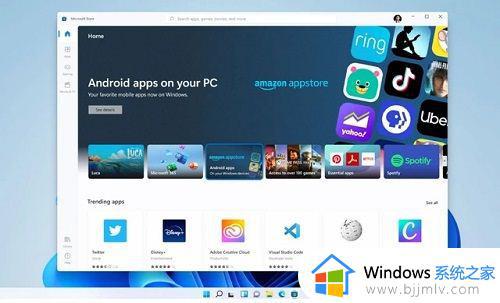
2、找到“Windows Installer”,如果是“已停止”就点击“Windows Installer”,选择“启动”。
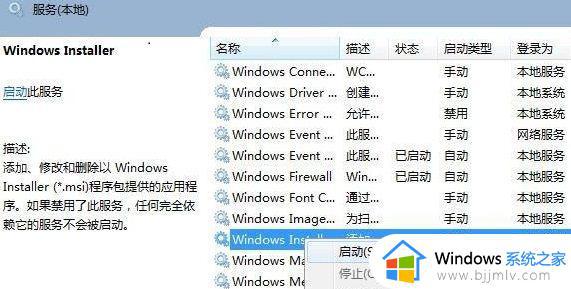
3、找到c盘的windows/system32/目录下的cmd,再右击“以管理员身份运行”。

4、输入“regsvr32 msi.dll”回车,提示“DllRegisterServer在msi.dll已成功”即可解决。
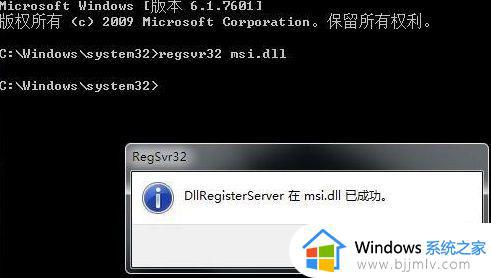
关于win11无法安装exe程序怎么解决的方法就是这样子,如果你也遇到这个问题,可以按照上面介绍的方法来解决,希望对大家有帮助。
win11无法安装exe程序怎么办 win11exe文件安装包双击没反应解决方法相关教程
- win11打不开安装包怎么办 win11打开安装包没反应处理方法
- win11安装程序打不开没反应怎么办 win11安装程序无法运行解决方法
- win11无法打开此安装程序包怎么办 win11提示无法打开此安装程序包的解决教程
- win11安装应用程序错误怎么办 win11无法安装应用处理方法
- windows 11 安装软件无响应怎么回事 win11安装软件无反应如何解决
- win11打开exe文件没反应怎么办 win11电脑打开exe文件无反应解决方法
- win11exe应用程序打开没反应怎么办 windows11打不开exe应用程序如何解决
- win11安装的应用卸载不了怎么办 win11系统卸载程序没反应解决方法
- windows11下载软件安装不了怎么办 windows11无法安装应用解决方法
- win11安装不了软件怎么办 win11无法安装应用处理方法
- win11恢复出厂设置的教程 怎么把电脑恢复出厂设置win11
- win11控制面板打开方法 win11控制面板在哪里打开
- win11开机无法登录到你的账户怎么办 win11开机无法登录账号修复方案
- win11开机怎么跳过联网设置 如何跳过win11开机联网步骤
- 怎么把win11右键改成win10 win11右键菜单改回win10的步骤
- 怎么把win11任务栏变透明 win11系统底部任务栏透明设置方法
热门推荐
win11系统教程推荐
- 1 怎么把win11任务栏变透明 win11系统底部任务栏透明设置方法
- 2 win11开机时间不准怎么办 win11开机时间总是不对如何解决
- 3 windows 11如何关机 win11关机教程
- 4 win11更换字体样式设置方法 win11怎么更改字体样式
- 5 win11服务器管理器怎么打开 win11如何打开服务器管理器
- 6 0x00000040共享打印机win11怎么办 win11共享打印机错误0x00000040如何处理
- 7 win11桌面假死鼠标能动怎么办 win11桌面假死无响应鼠标能动怎么解决
- 8 win11录屏按钮是灰色的怎么办 win11录屏功能开始录制灰色解决方法
- 9 华硕电脑怎么分盘win11 win11华硕电脑分盘教程
- 10 win11开机任务栏卡死怎么办 win11开机任务栏卡住处理方法
win11系统推荐
- 1 番茄花园ghost win11 64位标准专业版下载v2024.07
- 2 深度技术ghost win11 64位中文免激活版下载v2024.06
- 3 深度技术ghost win11 64位稳定专业版下载v2024.06
- 4 番茄花园ghost win11 64位正式免激活版下载v2024.05
- 5 技术员联盟ghost win11 64位中文正式版下载v2024.05
- 6 系统之家ghost win11 64位最新家庭版下载v2024.04
- 7 ghost windows11 64位专业版原版下载v2024.04
- 8 惠普笔记本电脑ghost win11 64位专业永久激活版下载v2024.04
- 9 技术员联盟ghost win11 64位官方纯净版下载v2024.03
- 10 萝卜家园ghost win11 64位官方正式版下载v2024.03